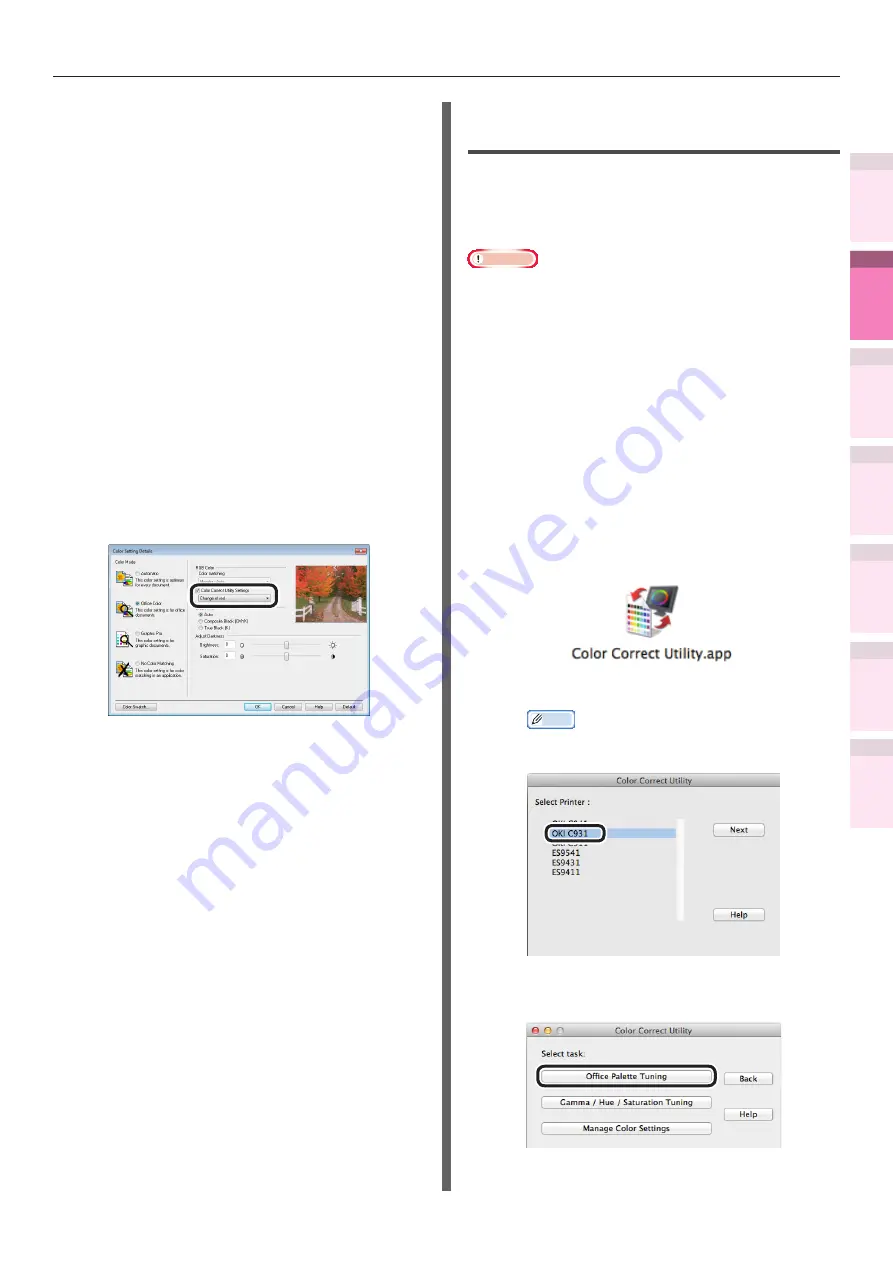
Colorimétrie à l'aide d'utilitaires
- 145 -
4
1
2
3
5
Fonctions
d’impression
pr
atiques
Annex
e
Index
Vérification
et modification
des pa
ram
ètres
d’im
prim
ante
à l’aide du pannea
u de
commande.
Network Setup
(Config réseau)
Colorimétrie
Utilisa
tion
de
s
utilitaires
Utilisation des pilotes
d'imprimante PCL Windows
(1)
Ouvrez le fichier à imprimer.
(2)
Sélectionnez [Imprimer] dans le
menu [Fichier].
(3)
Cliquez sur [Configuration avancée]
(ou [Propriétés]).
(4)
Cliquez sur [Couleur/options
Monochrome] dans l'onglet
[Configuration de base], puis
sélectionnez [Couleurs Office].
(5)
Activez les [Paramètres de
l'utilitaire de correction des
couleurs] puis sélectionnez les
paramètres créés à l'aide de
l'utilitaire de colorimétrie, puis
cliquez sur [OK].
(6)
L'impression sera exécutée.
Modification des couleurs de la
palette (Macintosh)
Vous pouvez utiliser l'utilitaire de colorimétrie
pour indiquer les couleurs de la palette
sélectionnée à l'aide de Microsoft Excel et Word,
etc., dans la plage correspondante.
Remarque
z
Pour savoir comment paramétrer l'utilitaire de
colorimétrie, voir
« Installation d’utilitaires » (P.170)
z
Configurez chaque fichier PPD.
z
Effectuez une impression test en utilisant du papier de
format A4 ou supérieur.
z
Ne peut être utilisé avec des imprimantes partagées.
z
Si le mode Restrictions de travaux est activé (travaux
chiffrés uniquement), les fonctions Impression test et
Exemple ne peuvent pas être utilisées. Pour le mode
Restrictions de travaux, voir
.
1
Exécutez la colorimétrie à l'aide de
l'utilitaire de colorimétrie.
(1)
Lancez l'utilitaire de colorimétrie.
(2)
Sélectionnez l'imprimante cible.
Mémo
z
Les imprimantes prises en charge par l'outil
seront affichées.
(3)
Cliquez sur [Colorimétrie de la
palette].
















































